刮削前文件整理
电影文件夹要先通过整理才能让刮削器识别。就是把要刮削的电影放到一个文件夹里然后再把这个文件夹命名为“电影”。TMM是通过文件夹来管理的,而不是单一文件。添加时直接添加这个名为电影的文件夹即可。
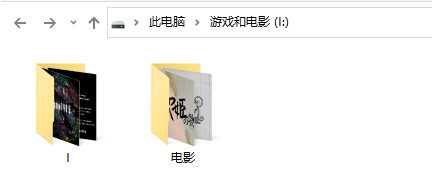
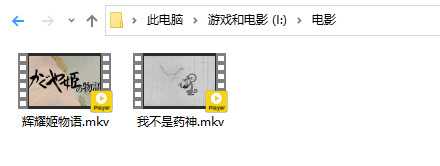
刮削
首先通过右上角的设置,然后在设置里的电影一栏里添加要刮削的电影文件夹。
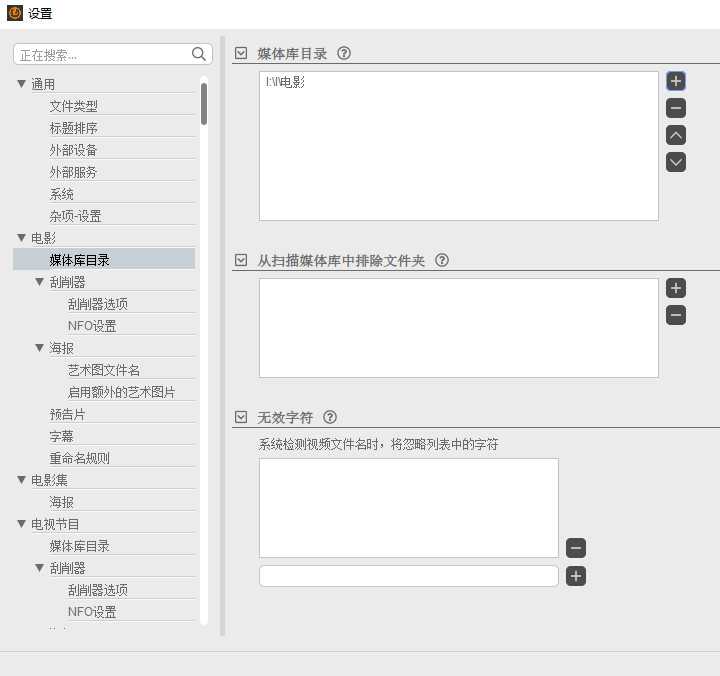
添加完文件夹后,然后在刮削器然后选择一个数据库平台,一般选择TMDB即可。然后在下面的API密钥里输入你在TMDB网站申请的API密钥。 建议勾选“还使用后备语言来抓取标题”,后备语言选择en-US就行,这个的作用就是说没有中文数据就使用你选择的后备语种来抓取。
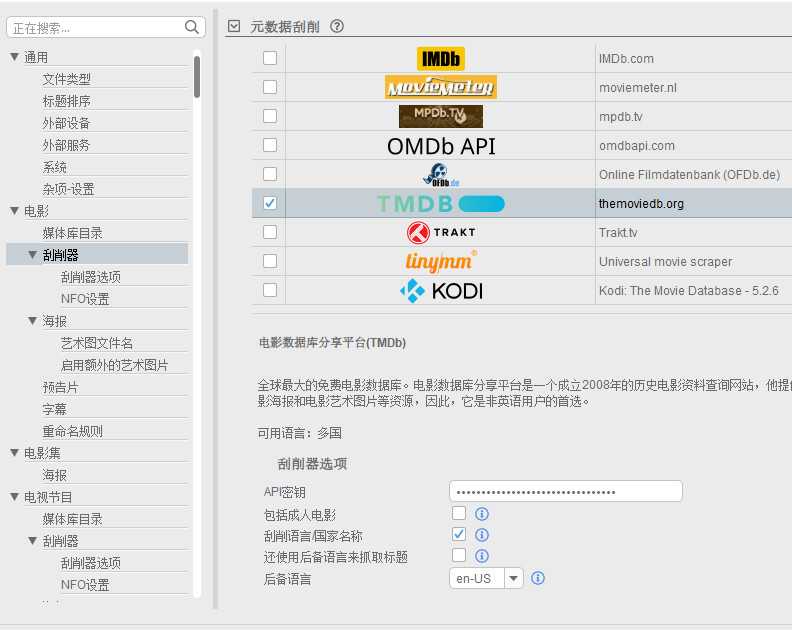
然后就是刮削器选项,参考我的选择即可。
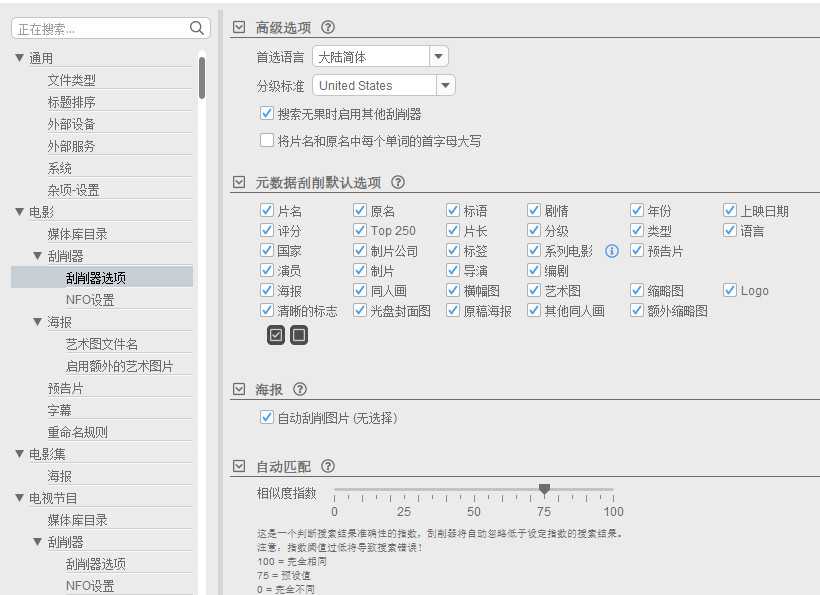
NFO设置,也是参考我的选择即可。说明一下,NFO格式选择KODI,这样就可以把刮削数据给KODI使用,Jellyfin、Emby、Plex也可以使用。
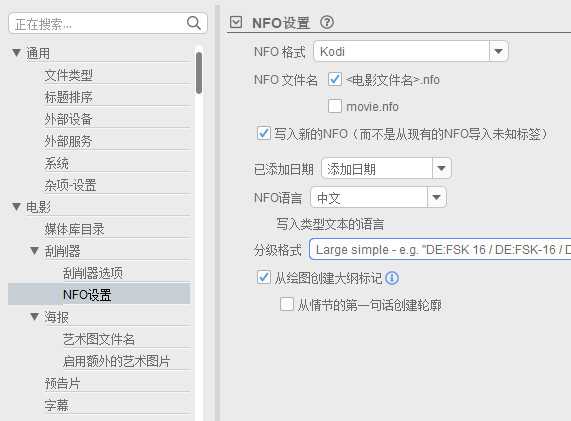
海报图片刮削设置。全勾选或者单独勾选,并在下面填写相对应的API密钥。建议全勾选,以防止单个数据平台没有你要的海报,全勾选增加成功几率。
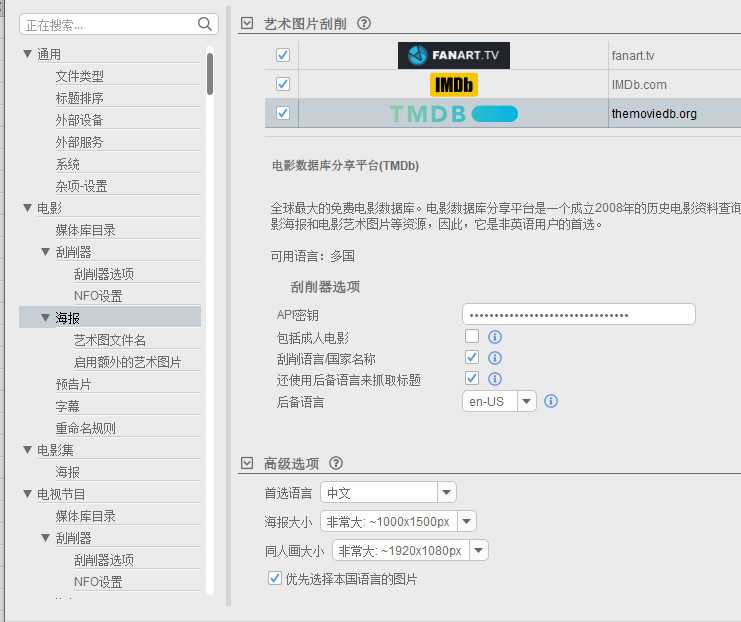
艺术图文件名也参照我的选项就行。选择前面那一列就是对应的文件是以英文命名的,后面一列就是以你的电影文件名为名称进行命名的。
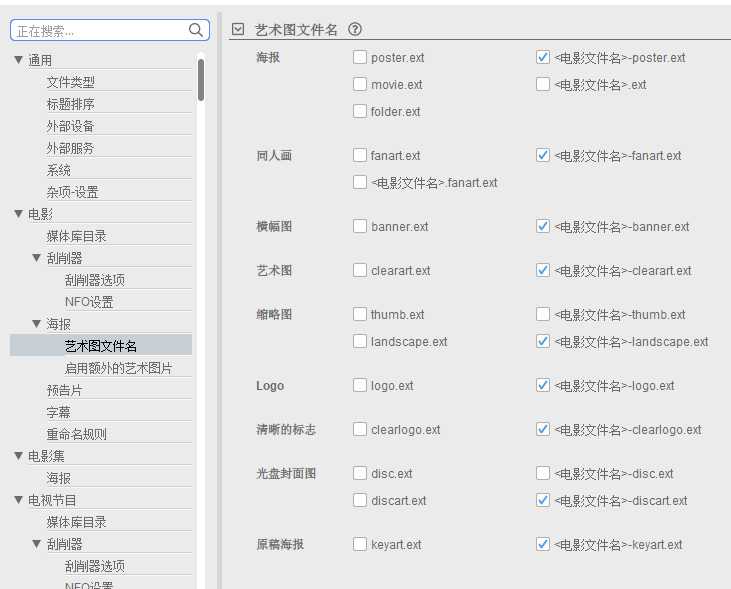
预告片看你需求,一般也用不到。
字幕只有一个供应商,使用就勾选并在下方填写对应的用户名和密码。下面首选语言选择中文,这样下载的字幕就是中文的了。
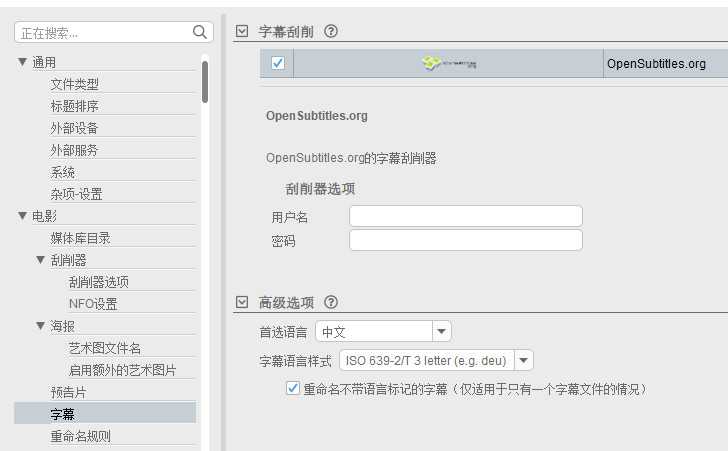
设置完后在主界面点击更新源,即可看到已经添加电影文件。
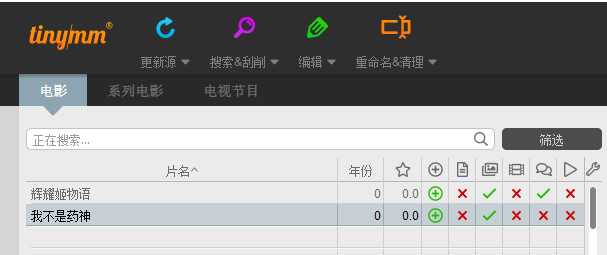
然后就是刮削,如果你首次添加很多的话,就选择第三个自动搜索刮削未刮削过的电影,这样就会全部自动刮削。只是添加一两部或者以后增加了电影选择其他对应的选项。
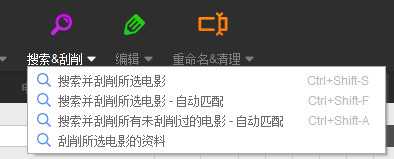
我添加了两部电影,就选择第一个手动刮削,如果电影名字正确,就会显示以下界面,确认无误后确定即可。
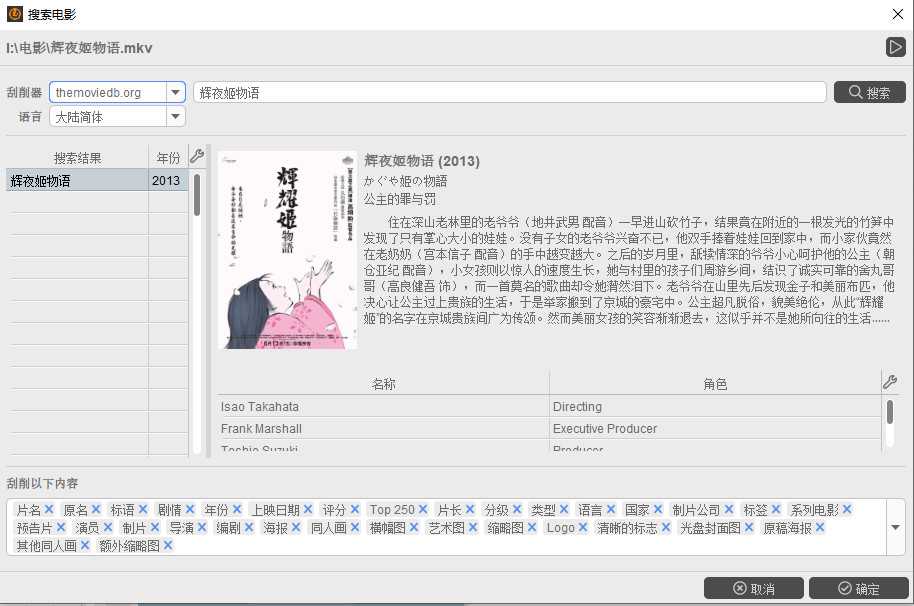
如果一次刮削过多时,可以在右下角看到刮削任务进程。

如果果有要修改的在文件列表里双击电影就可能修改各项数据,完全自定义。
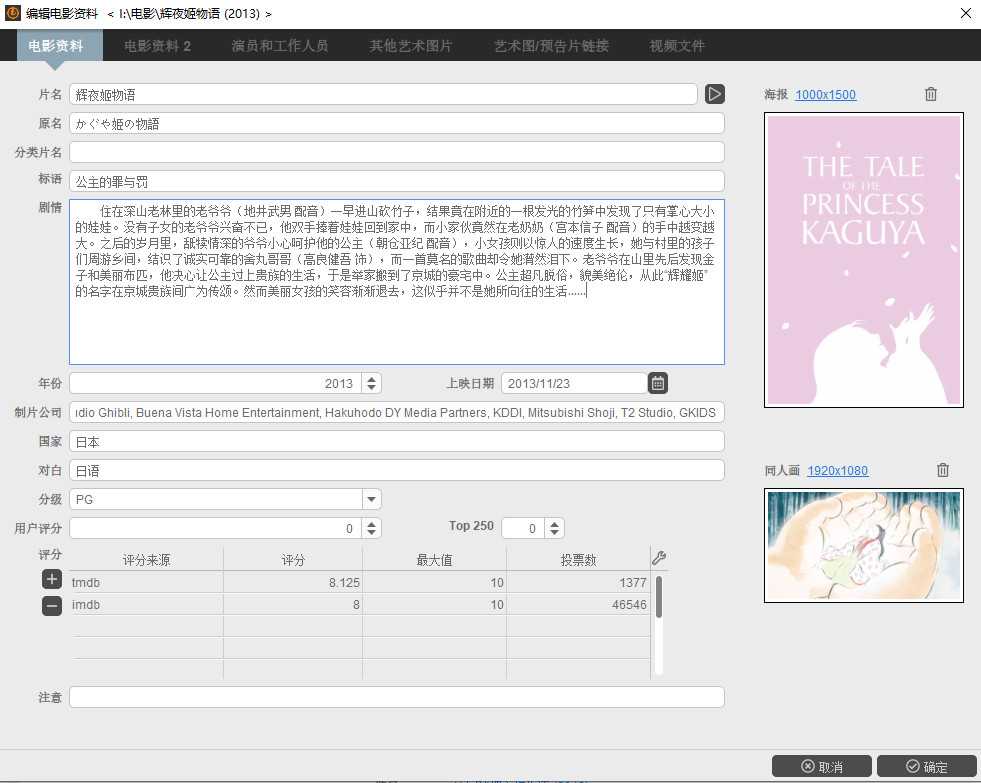
整理
刮削完后,这样文件太乱了,怎么办?
接下来就要用到TMM的重命名/整理功能了,这个的功能就是把下载好的文件整理到一个文件夹里。比如这是没整理前,电影和这些海报什么的全在一起,很多电影的话就很乱。

使用整理功能后。
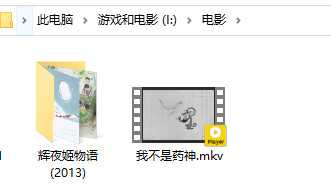
系列电影
还有一个就是一个系列的电影的问题,我想在KODI或者其他支持电影集的软件里把一个系列的电影通过一个系列显示,接来来就开始整理系列电影。接来来就开始整理系列电影。
在你刮削完电影后,点击“系列电影”,TMM会自动把一个系列的电影归类。
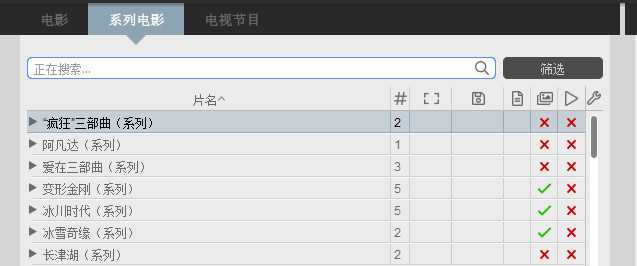
然后在设置里找到电影集-海报,设置要保存系列电影的文件夹,然后在“系列电影”选择搜索刮削。刮削完以后依然是要选择“重命名/整理”,这样就会把电影集文件整理到各自的系列文件夹。
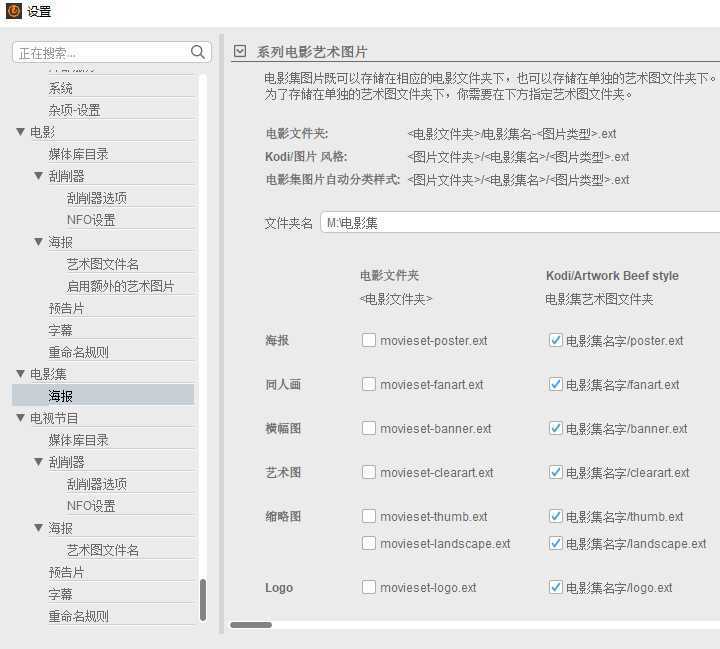
在KODI里设置好电影集的文件夹。
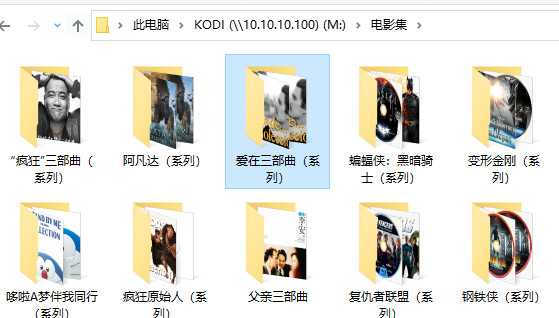
至此电影刮削流程结束。直接使用KODI或者其他媒体服务器来调用即可。
